O Windows 11 oferece várias opções para acessar suas pastas favoritas rapidamente. Você pode fixar suas pastas favoritas no Acesso Rápido do Explorador de Arquivos, criar atalhos na área de trabalho ou fixá-las no menu Iniciar. Neste guia, mostraremos como fixar uma pasta no menu Iniciar do Windows 11.
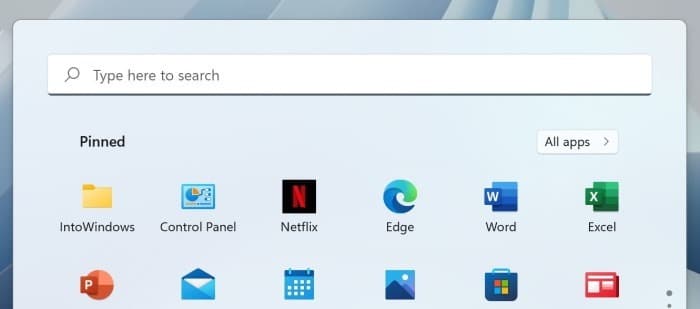
Fixar uma pasta no menu Iniciar permite que você acesse suas pastas favoritas muito rapidamente. Todas as pastas fixadas aparecem na seção Aplicativos fixados do menu Iniciar. As pastas fixadas aparecem na parte inferior da lista de aplicativos fixados por padrão, mas você pode movê-las para o topo da lista para facilitar o acesso.
As pastas fixadas no menu Iniciar podem ser acessadas com apenas dois cliques. No entanto, se você quiser usar atalhos de teclado, depois de abrir o Iniciar pressionando a tecla do logotipo do Windows, pressione a tecla Tab para selecionar a primeira pasta/aplicativo na seção Aplicativos fixados e pressione a tecla Enter para abrir o mesmo.
Fixar uma pasta no menu Iniciar do Windows 11
Passo 1: Abra o Explorador de Arquivos e vá para onde a pasta que você deseja fixar no menu Iniciar está localizada.
Passo 2: Execute um clique com o botão direito na pasta e clique no botão Fixar para iniciar opção para fixar a pasta no menu Iniciar.
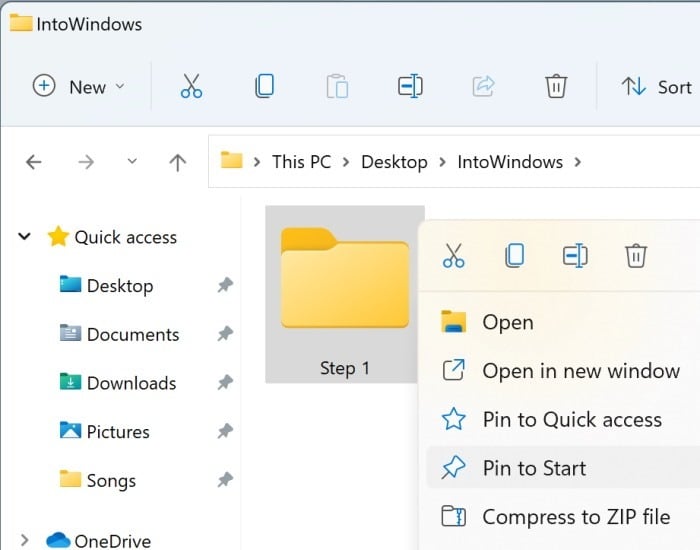
Etapa 3: Abra o menu Iniciar agora. Se você não conseguir ver a pasta na seção de aplicativos fixados, role para baixo na seção de aplicativos fixados para ver a pasta fixada. Se você quiser acessá-lo rapidamente sem rolar a lista de aplicativos fixados, arraste e solte a pasta na linha superior dos aplicativos fixados ou clique com o botão direito do mouse e clique no botão Mover para cima opção.
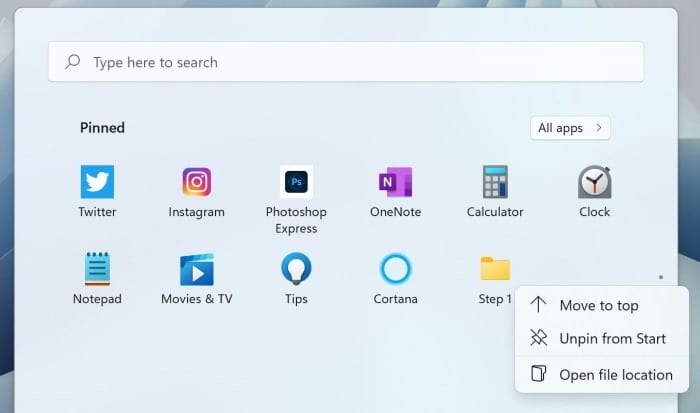
Desafixar uma pasta do Windows 11 Iniciar
Passo 1: Para remover uma pasta fixada do menu Iniciar, clique com o botão direito nele e clique no botão Desafixar do início opção.
Fixar uma pasta no Acesso Rápido no Windows 11
Além do menu Iniciar, também é possível fixar uma pasta no Acesso Rápido do Explorador de Arquivos. Aqui está como fazer isso.
Passo 1: Execute um clique com o botão direito na pasta que você deseja fixar no Acesso Rápido e clique no botão Fixar no acesso rápido opção.
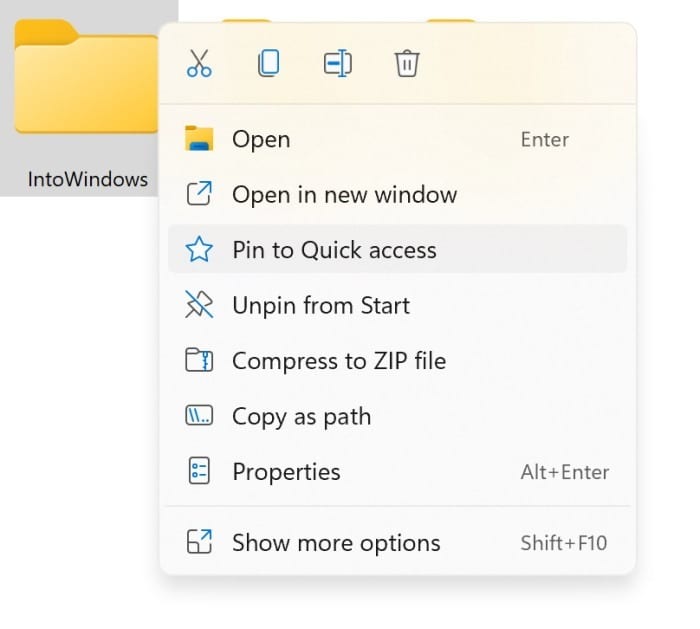
Criar um atalho de pasta na área de trabalho do Windows 11
Passo 1: Clique com o botão direito na pasta, clique Mostrar mais opções para ver o menu de contexto completo (versão clássica do menu de contexto), clique Enviar parae selecione Área de trabalho (criar atalho) para criar um atalho da pasta selecionada na área de trabalho.
Hashtags: #Como #fixar #uma #pasta #menu #Iniciar #Windows
FONTE
Nota: Este conteúdo foi traduzido do Inglês para português (auto)
Pode conter erros de tradução
Olá, se tiver algum erro de tradução (AUTO), falta de link para download etc…
Veja na FONTE até ser revisado o conteúdo.
Status (Ok Até agora)
Se tiver algum erro coloque nos comentários


